Varnish Başlangıç — 1
Varnish Kurulumu
En yaygın olarak desteklenen işletim sistemlerinde temel kurulum aşamalarını ve ihtiyacınıza göre ayarlayabileceğiniz tipik konfigürasyon parametrelerine bakalım.
Varnish aşağıdaki işletim sistemlerinde desteklenir:
- Linux
- FreeBSD
- Solaris
Diğer UNIX benzeri sistemler (OS X, OpenBSD, NetBSD ve Cygwin ile Windows) üzerinde çalışmasını sağlayabilirsiniz, ancak bunlar için resmi bir destek yok.
Mmuhtemelen bir Linux sistemine Varnish’i kuracaksınız. Geliştirme amacıyla, onu OS X’te bile çalıştırabilirsiniz. Linux, web için en yaygın kullanılan işletim sistemidir. Bazı insanlar Mac’te yerel geliştirme yapar ve kodlarını yerel olarak test etmek ister. Bu nedenle Varnish’i OS X’e yüklemek mantıklı olabilir, yalnızca kodunuzun Varnish tarafından önbelleğe alındığında nasıl davrandığını görmek için.
Varnish’i işletim sisteminizin paket yöneticisini kullanarak kolayca kurabilirsiniz, ancak Varnish’i kaynak kodundan da derleyebilirsiniz.
Ubuntu ve Debian Üzerinde Varnish Kurulumu
İlk olarak Ubuntu ve Debian dağıtımlarının ilişkili olduğunu söyleyebiliriz. Ubuntu, Debian tabanlı bir işletim sistemidir. Her iki dağıtım da APT paket yöneticisini kullanır.
Aşağıdaki 2 satır kodu kullanarak kurulumu yapabilirsiniz. Bu adresi ziyaret ederek size uygun versiyonu kurabilirsiniz. Aşağıdaki örnekte 4.1 versiyonu kullanıldı.
curl -s https://packagecloud.io/install/repositories/varnishcache/varnish41/script.deb.sh | sudo bash
apt install varnishRed Hat and CentOS Üzerinde Varnish Kurulumu
Red Hat işletim sistemi ailesinde üç ana dağıtım vardır:
- Red Hat Enterprise: Ücretli kurumsal versiyon
- CentOS: ücretsiz sürüm
- Fedora: son teknoloji masaüstü sürümü
Aşağıdaki 2 satır kodu kullanarak kurulumu yapabilirsiniz. Bu adresi ziyaret ederek size uygun versiyonu kurabilirsiniz. Aşağıdaki örnekte 4.1 versiyonu kullanıldı.
Yapılandırma Dosyası
İlk zorluk, yapılandırma dosyasının sisteminizde nerede olduğunu bulmaktır. Bu, Linux dağıtımına bağlıdır, ancak işletim sisteminizin kullandığı servis yöneticisine de bağlıdır. İşletim sisteminiz systemd servis yöneticisini kullanıyorsa, Varnish yapılandırma dosyası genellikle olduğundan farklı bir klasörde bulunur. Yapılandırma dosyasının işletim sisteminizde nerede olduğunu bilmek istiyorsanız (Varnish’i bir paket yöneticisi aracılığıyla yüklediyseniz)
Varnish yapılandırma dosya yolu
Ubuntu/Debian /etc/systemd/system/varnish.service
RedHat/Centos /etc/varnish/varnish.params
Systemd’yi Ubuntu veya Debian’da kullanıyorsanız, /etc/systemd/system/varnish.service yapılandırma dosyası henüz mevcut olmayacaktır. /lib/systemd/system/ dizininden kopyalamanız gerekir.
Yapılandırma dosyasının içeriğini değiştirirseniz, bu ayarları etkin bir şekilde yüklemek için Varnish hizmetini yeniden başlatmanız gerekir. Bunun için aşağıdaki komutu çalıştırın:
sudo systemctl restart varnishUbuntu ve Debian için Systemd Ek Bilgi
Ubuntu veya Debian dağıtımına sahipseniz ve sistem servis yöneticisini kullanıyorsanız, aklınızda bulundurmanız gereken birkaç şey var. Öncelikle, varsayılan ayarları geçersiz kılmak için konfigürasyon dosyasını doğru klasöre kopyalamanız gerekir. Bunun için
sudo cp /lib/systemd/system/varnish.service /etc/systemd/systemBu dosyada değişiklik yapmayı planlıyorsanız, sonuçların bellekte önbelleğe alındığını unutmayın. Değişikliklerinizin dosyadan yüklenebilmesi için systemd’i yeniden yüklemeniz gerekir.
sudo systemctl daemon-reloadBu sadece systemd’nin yeni ayarları yüklemesini sağlar. Ama Varnish hala eski ayarları kullanır. Yeni ayarları kullanması için.
sudo systemctl restart varnish